Google offre 15 GB di spazio di archiviazione gratuitamente per il tuo account. Questa parte include tutto in Gmail, Drive e Google Foto. Per quanto riguarda quest’ultimo, è opportuno precisare che tutti i contenuti multimediali salvati in “alta qualità” non occupano una parte dello spazio. Ma dopo questa data, indipendentemente dalla qualità in cui viene memorizzato (bassa, alta o originale), consumerà una parte della quota di archiviazione disponibile (tranne nel caso dei telefoni Pixel, dove questa funzione continuerà a essere goduta ).
In questo senso, l’ottimizzazione dei contenuti salvati nell’account è fondamentale. Ecco alcuni suggerimenti per rimuovere il contenuto non necessario e assicurarsi che non vi siano file non necessari che occupano spazio potenzialmente prezioso per archiviare altre cose.
Tieni presente che i file nella sezione “Condivisi con me” e i Drive condivisi; Occupano solo spazio sul Google Drive del proprietario. I file, i documenti, i fogli di lavoro, le presentazioni, i moduli e la grafica di Google Jamboard creati prima del 1 ° giugno 2021 e non modificati dopo questa data occuperanno spazio. Inoltre, i backup di foto e video salvati in HD o in qualità esplicita prima del 1 ° giugno 2021 non richiedono una tariffa di archiviazione.
1. Elimina i file pesanti e non necessari in Drive
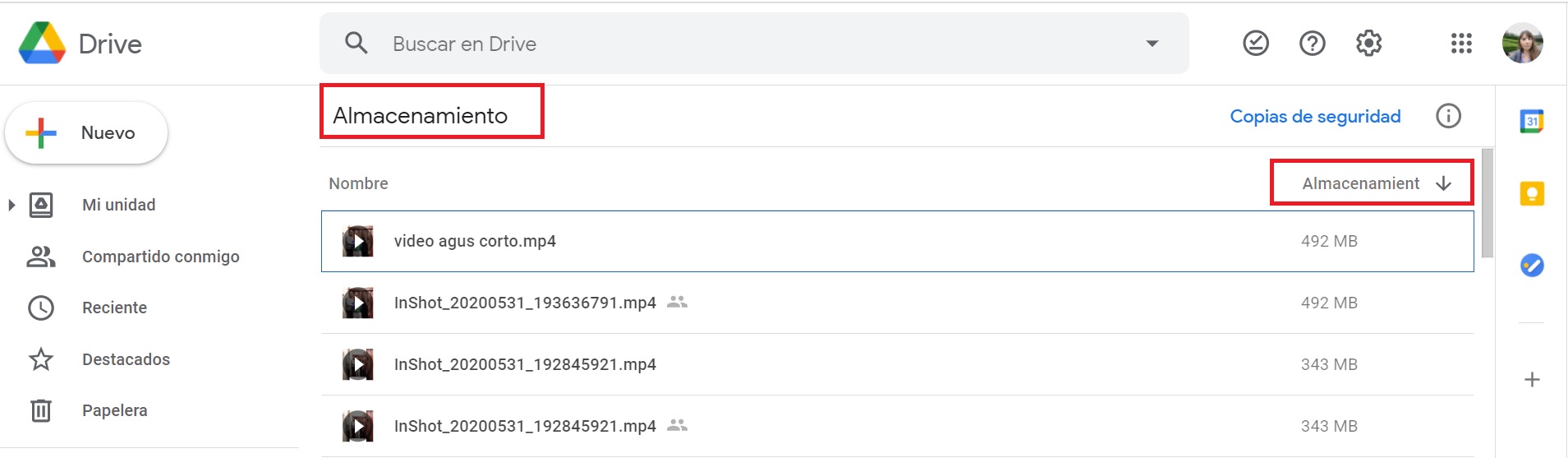
Per fare ciò, è necessario accedere al proprio account da un computer e visualizzare i file disposti dalla dimensione più grande alla più piccola. Quindi scegli i file che non ti servono, in modo che vadano nel Cestino, dove potrai poi inserirli per eliminarli definitivamente. Entro 24 ore, lo spazio occupato dai file rimossi apparirà come disponibile nel tuo account Drive.
2. Rimuovere le email più pesanti da Gmail: come filtrarle

All’interno di Gmail, inserisci la casella di ricerca (accanto all’icona della lente di ingrandimento) e digita Ha: gomito, più grande: 10 m. Questo filtrerà le e-mail con allegati superiori a 10 milioni. Puoi sostituire 10 con un numero maggiore se desideri eliminare file più grandi.
Controlla tutte le email che desideri eliminare e tocca l’icona del cestino per eliminare questo contenuto. Quindi, nel margine sinistro, premere Menu quindi Cestino per eliminarlo definitivamente.
È anche conveniente rimuovere le e-mail dalla cartella spam. Vai in questa sezione e seleziona “Elimina definitivamente”. Ciò contribuirà a risparmiare spazio.
3. Comprimi il contenuto in immagini Google
Fino al 1 ° giugno, le foto e i video di “alta qualità” salvati non occuperanno spazio nel tuo account Google. Dopo tale data, tutti i contenuti multimediali, indipendentemente dalla qualità in cui vengono archiviati, verranno consumati nel cloud.
Quindi hai ancora un giorno per archiviare foto e video in alta qualità in modo che non occupino spazio. Per fare ciò, è necessario accedere da un computer a photos.google.com/settings. Fare clic sull’opzione che dice “Recover Storage”. Questo comprimerà il contenuto multimediale in un formato di alta qualità in modo che non occupi spazio. Non avrai questa opzione dopo il 1 giugno. Gli unici che continueranno a trarre vantaggio da questi vantaggi sono gli utenti di dispositivi mobili Pixel.
Per eliminare foto e video nel cestino, è necessario selezionarli e nel margine in alto a destra, premere l’icona di eliminazione.
4. Gestisci simultaneamente i file Gmail, Foto e Drive
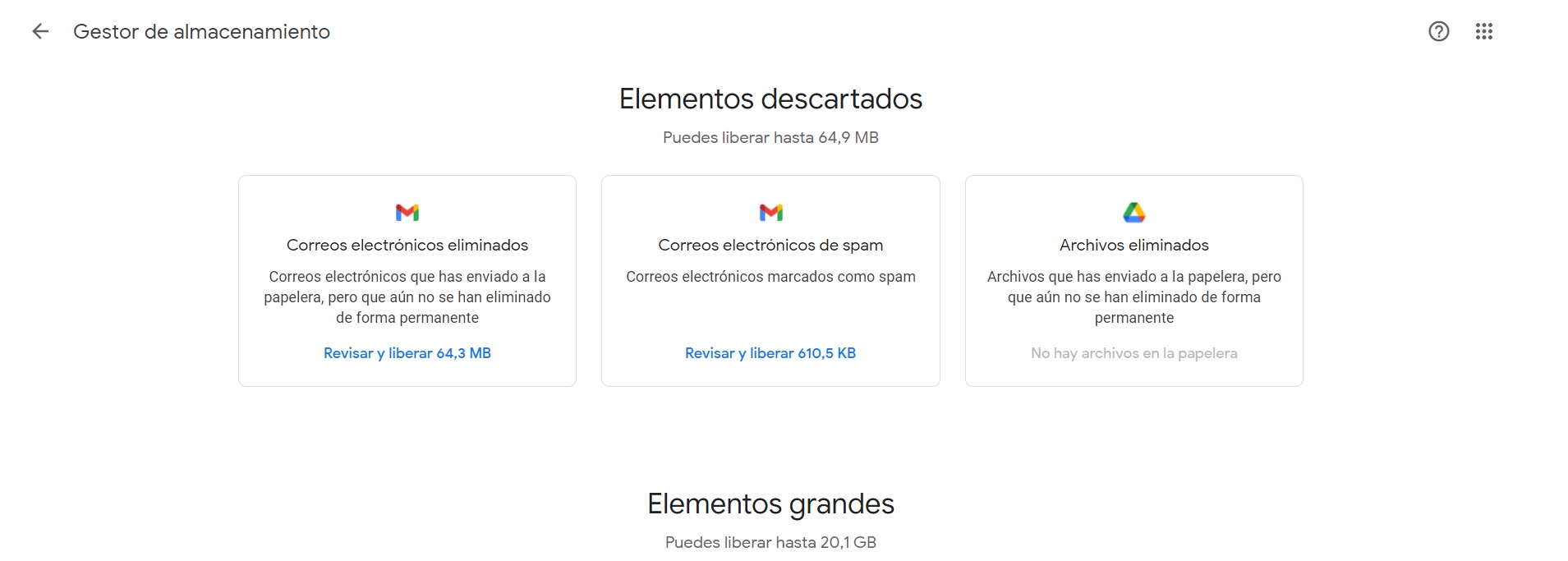
Per rimuovere uno o più file che occupano spazio in Foto, Gmail o Drive, puoi utilizzare Google One Storage Manager. Quindi devi entrare Qui. Lì vedrai il contenuto filtrato per dimensione e gli elementi che sono già stati scartati nel cestino e possono essere eliminati definitivamente.
E se finissi lo spazio
Non sarai in grado di inviare o ricevere email in Gmail. Inoltre, non sarai in grado di sincronizzare o caricare nuovi file su Drive. Inoltre, non potrai creare nuovi file in Google Jamboard, Documenti, Fogli, Presentazioni, Disegni o Moduli. Al contrario, la sincronizzazione tra la cartella Google Drive del tuo computer e Il mio Drive verrà interrotta. Non è possibile caricare foto o video.
Continuare a leggere:

“Guru dei social media. Caduta molto. Fanatico del caffè freelance. Appassionato di TV. Gamer. Amante del web. Piantagrane impenitente.”




:quality(85)//cloudfront-us-east-1.images.arcpublishing.com/infobae/2SUBJ3SM75BDFH6NM7TWUL2VCA.jpg)
More Stories
Perché non dovresti ascoltare le registrazioni audio su WhatsApp alla massima velocità?
WhatsApp e calendari: l’alleato per ricordare gli appuntamenti medici dal cellulare
Come ottenere nuovi emoji animati su WhatsApp